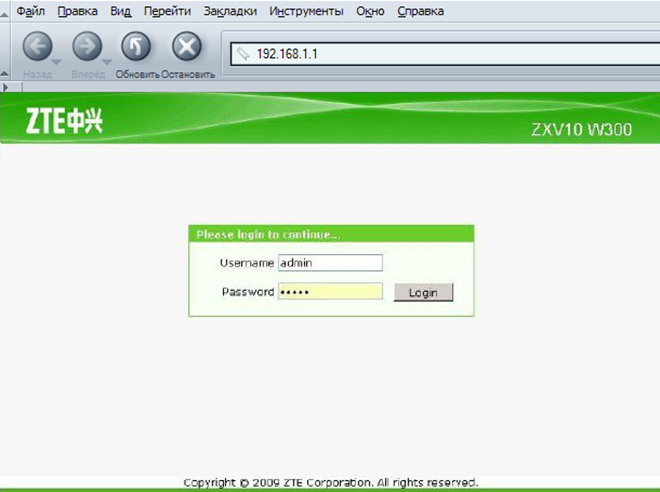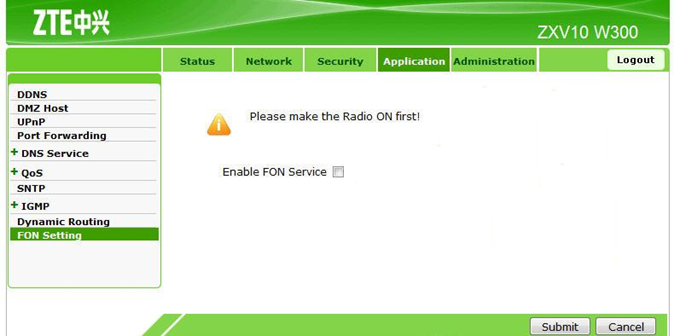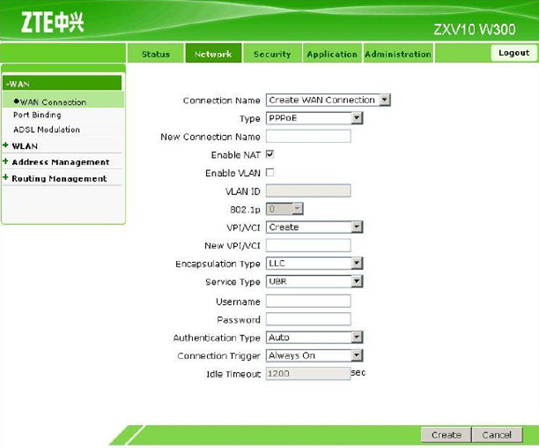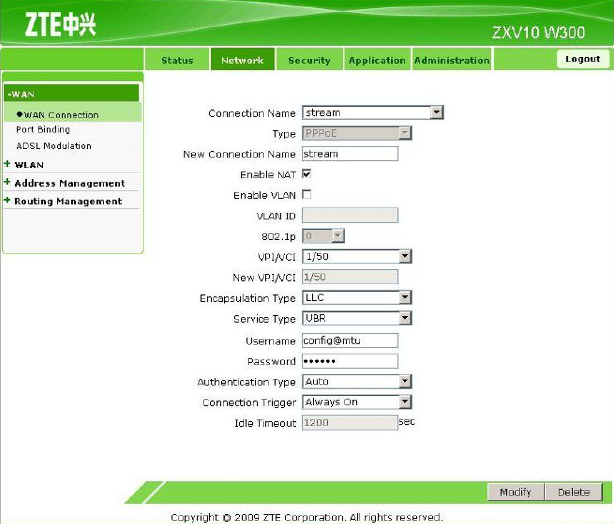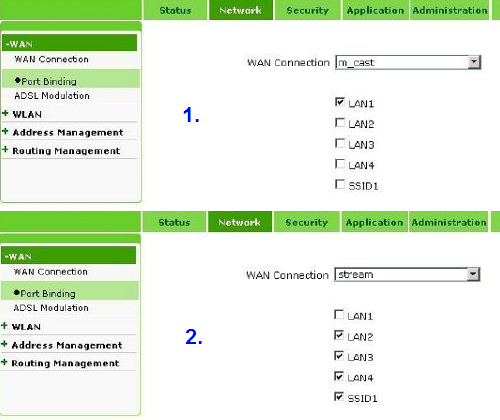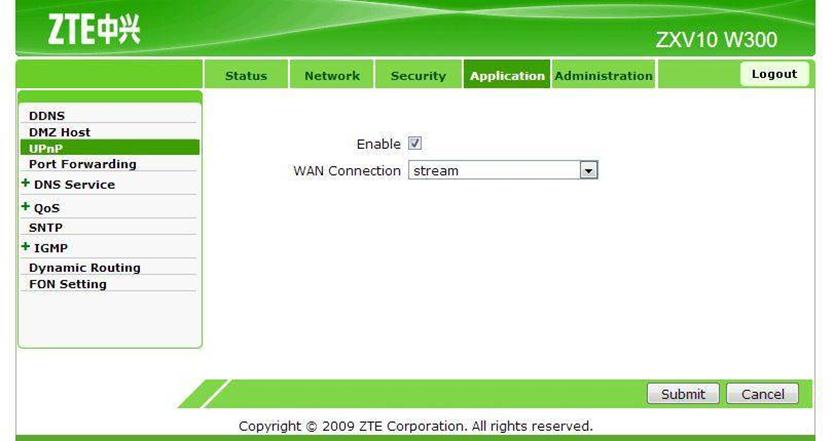Настройка МТС ZTE W300
Доступ в Интернет от провайдеров МТС, Дом.ру и МГТС предоставляется через телефонный шнур. Используется технология ADSL, причём провайдер может сам выдавать подходящий модем/роутер. В таких случаях, под МТС Интернет настройка роутера – это просто установка логина с паролем. Плохо то, что подключить выданный провайдером девайс нельзя к Ethernet-линии, и нельзя использовать ничего, кроме PPPoE. О настройке одного из таких роутеров, ZTE ZXV10 W300, мы поговорим дальше.

Итак, девайс ZTE W300 в исполнении «от МТС» снабжён фирменной прошивкой, предназначенной для ADSL-подключения. Протокол Интернет-соединения может быть только одним – это «PPPoE + динамический IP-адрес». Перед проведением настройки, нужно выяснить лишь одно: чему равен адрес сервера DNS, который работает на стороне провайдера. Цифры этого адреса задают в настройках сетевой карты. Сейчас мы всё рассмотрим подробнее.
Подключаем роутер, открываем web-интерфейс
Внутри устройства под названием «ZTE W300» действует свой DHCP-сервер, который по умолчанию включен. Но всё равно, в параметрах сетевой карты задают статический IP, равный 192.168.1.2:
Адрес самого роутера, как вы догадываетесь, равен 192.168.1.1. Это значение задают в качестве шлюза, а также DNS-сервера (первого). Второй DNS-сервер может быть таким: 195.34.32.116. Всё же, в разных регионах используются разные значения, обратите на это внимание.
Если сетевая карта настроена, любой LAN-порт роутера подключают к ПК, используя патч-корд. К гнезду «ADSL» должен быть подключен телефонный кабель. А в последнюю очередь подсоединяют блок питания. Подождите минуту, откройте на компьютере браузер и перейдите к адресу роутера (192.168.1.1):
Пароль для web-интерфейса – слово admin, логин используется такой же.
Настраиваем Интернет и «локалку»
Прежде всего, зайдя в web-интерфейс, лучше сразу перейти к следующей вкладке:
Она находится в разделе «Application» и отвечает за опцию «FON» (раздача Интернета другим зарегистрированным пользователям). Выключив эту опцию и нажав затем «Submit», вы обезопасите себя от излишне назойливых «внешних» пользователей, подключающихся к Интернету с улицы. Но провайдер подразумевает, что вы ничего выключать не будете (оставим выбор за владельцем модема).
Интернет-соединение, быстрая настройка
Перейдите к разделу «Network». Здесь нам понадобится одна вкладка, содержащая параметры ADSL-порта:
На приведённой в примере вкладке можно создать новый профиль (нужно нажать «Create»). Но рекомендуется использовать то, что уже создал провайдер: выберите в верхнем списке значение «stream».
Параметры соединения выбирают так:
- Enable NAT – включить обязательно;
- Enable VLAN – не нужно;
- VPI/VCI – 1/50 (уточните из текста договора);
- Encapsulation – LLC;
- Service – UBR;
- Логин абонента – см. договор;
- Пароль – тоже указан в договоре;
- Тип аутентификации – Auto;
- Connection Trigger – Always On.
Для сохранения настроек нажмите «Modify».
В принципе, соединение сейчас настроено, и оно должно автоматически стать активным через минуту (в результате загорится лампочка «@»). Если этого не происходит, нужно искать ошибку в пароле или логине. Сейчас рассмотрим, как настроить IPTV. Это делается просто:
- Перейдите к вкладке «Port Binding»;
- Выберите в верхнем списке параметр «vod»;
- Укажите локальный порт, на который пойдёт ТВ;
- Нажмите «Submit»;
- Теперь выберите в списке значение «m_cast»;
- Проделайте шаги 3-4;
- В списке выбирается значение «stream»;
- Нужно указать порты, не используемые для IPTV, затем нажимают «Submit».
На этом настройка ADSL-порта завершена. Ознакомьтесь с примером.
Дополнительные опции, важные пользователю
Программы ICQ и Skype, а также торрент-клиенты используют такую опцию, как UPnP. Её нужно задействовать в самой программе, а в настройках роутера она доступна на следующей вкладке:
Достаточно выбрать значение «stream» в верхнем списке, установить галочку и нажать «Submit». Вместо использования «UPnP» иногда настраивают проброс портов (Port Forwarding). Две эти опции исключают друг друга.
Так как встроенный DHCPсервер уже включен, можно попробовать настроить сетевые карты на «авто IP». Значения адресов DNS всё равно задают «явно», не включая «автоматику». Собственно, всё должно выглядеть так:
Точно так же задают параметры, подключая беспроводные девайсы (нужно задать DNS). Удачного роутинга!
Здесь мы рассматривали, как настроить роутер, поддерживающий протоколы FON и IPTV.
Существует похожий девайс, который называется «W300 ZTE», но подобные опции в нём отсутствуют. Так вот, речь идёт о разных моделях роутеров (с FON/IPTV – более новая версия), и они построены на разных чипсетах. Об этом нужно помнить, выбирая файл прошивки для обновления.